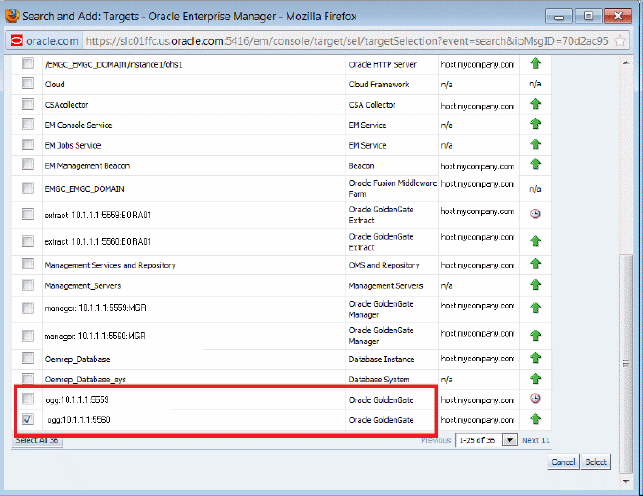7.3 インスタンスレベルのセキュリティの構成
Enterprise Managerではインスタンス・レベルのセキュリティの柔軟性が提供され、管理者にターゲット・レベルの権限が提供されます。
たとえば、Enterprise Manager Plug-In for Oracle GoldenGateが3つのOracle GoldenGate (OGG)インスタンス(OGG1、OGG2およびOGG3など)を管理している場合は、ユーザーにこれらのインスタンスとそのサブ・ターゲット(つまり、そのOGGプロセス)への権限を付与できます。
ターゲット・レベルのアクセス権を付与するには:- ユーザーへの権限の認可
管理者ユーザーとして、Oracle GoldenGateパラメータ・ファイルの編集、Oracle GoldenGateコマンドの実行、Oracle GoldenGate廃棄ファイルの内容の表示、およびOracle GoldenGateレポート・ファイルの内容の表示の権限をユーザーに付与できます。
親トピック: 構成
7.3.1 ユーザーへの権限の認可
管理者ユーザーとして、Oracle GoldenGateパラメータ・ファイルの編集、Oracle GoldenGateコマンドの実行、Oracle GoldenGate廃棄ファイルの内容の表示、およびOracle GoldenGateレポート・ファイルの内容の表示の権限をユーザーに付与できます。
ノート:
-
ユーザーが必要な権限を持っていない場合、そのボタンは無効になります。たとえば、ユーザーに「パラメータの編集」権限がない場合、すべてのターゲットの「構成」タブの「編集」ボタンが無効になります。
-
ユーザーがすでにログインしていて、スーパー管理者がそれらのユーザーの権限を変更した場合、ログインしているユーザーがページをリフレッシュすると、新しい権限がユーザー・インタフェース(UI)に反映されます。
-
コマンド権限を持つログイン・ユーザーの権限を削除した場合、「スタート」、「停止」、「強制終了」または「再開」などのいずれかのコマンド・ボタンをそのユーザーがクリックすると、ユーザーに十分な権限がないというエラー・メッセージが表示されます。
親トピック: インスタンスレベルのセキュリティの構成